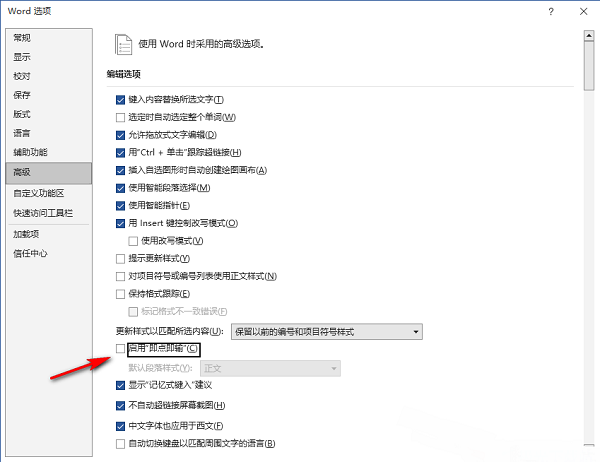Word文档怎么关闭点击输入?Word文档关闭点击输入方法
更新日期:2023-08-30 12:02:07
来源:网友投稿
Word是我们日常生活中经常会用到的办公编辑软件之一,最近有朋友询问Word文档关闭点击输入的方法吗?由于还有很多小伙伴不熟悉,这里小编就给大家详细介绍一下Word文档关闭点击输入的方法,感兴趣的话不要错过哦。 ![]()
Word超级标签 V1.1.0.5 绿色版 [电脑软件]
大小:2.47 MB 类别:网络软件 立即下载关闭方法
1、双击打开软件,点击左上角的“文件”。

2、接着点击新页面左侧栏中的“选项”。
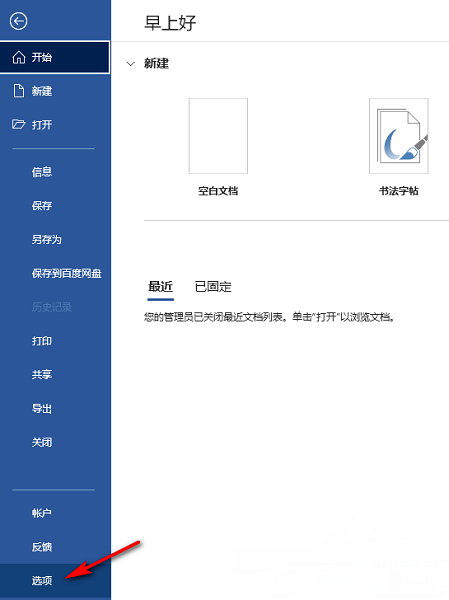
3、在打开的窗口界面中,点击左侧中的“高级”选项,然后找到右侧中的“启用即点即输”。
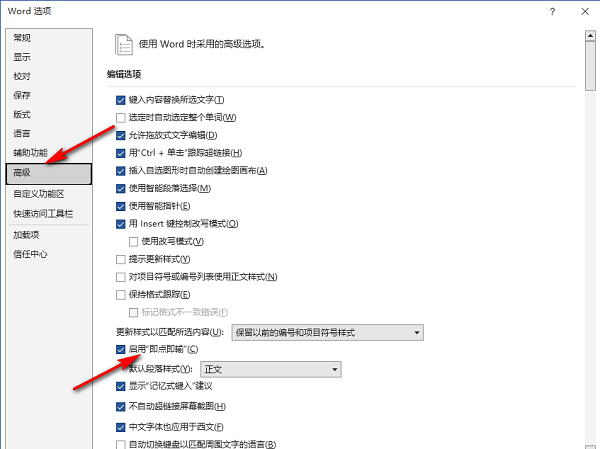
4、最后将其小方框取消勾选并点击“确定”保存就可以了。